Schließen Sie eine Verbindung zu WLAN aus der Linux -Befehlszeile an
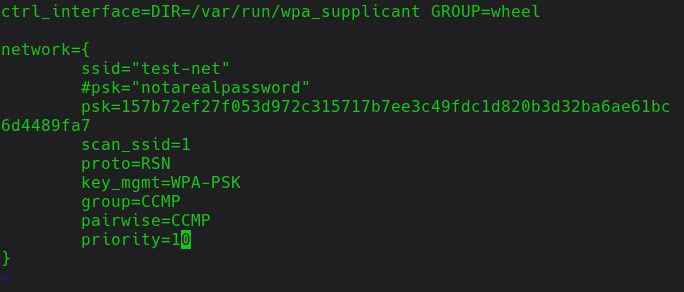
- 2900
- 181
- Tamina Liebach
Zielsetzung
Konfigurieren Sie WiFi mit nur den Befehlszeilen -Dienstprogrammen.
Verteilungen
Dies funktioniert auf einer größeren Linux -Verteilung.
Anforderungen
Eine funktionierende Linux -Installation mit Root -Berechtigungen und einem kompatiblen drahtlosen Netzwerkadapter.
Schwierigkeit
Einfach
Konventionen
- # - erfordert, dass gegebene Linux -Befehle mit Root -Berechtigungen entweder direkt als Stammbenutzer oder mit Verwendung von ausgeführt werden können
sudoBefehl - $ - Erfordert, dass die angegebenen Linux-Befehle als regelmäßiger nicht privilegierter Benutzer ausgeführt werden können
Einführung
Viele Leute mögen grafische Dienstprogramme für die Verwaltung ihrer Computer, aber viele nicht auch nicht. Wenn Sie Befehlszeilen -Dienstprogramme bevorzugen, kann das Verwalten von WLAN ein echter Schmerz sein. Nun, es muss nicht sein.
WPA_Supplicant kann als Befehlszeilen -Dienstprogramm verwendet werden. Sie können es tatsächlich einfach mit einer einfachen Konfigurationsdatei einrichten.
Scannen Sie nach Ihrem Netzwerk
Wenn Sie Ihre Netzwerkinformationen bereits kennen, können Sie diesen Schritt überspringen. Wenn nicht, ist es eine gute Möglichkeit, einige Informationen über das Netzwerk zu ermitteln, mit dem Sie eine Verbindung herstellen.
WPA_Supplicant verfügt über ein Tool namens namens WPA_CLI Dies bietet eine Befehlszeilenschnittstelle, um Ihre WLAN -Verbindungen zu verwalten. Sie können es tatsächlich verwenden, um alles einzurichten, aber das Einrichten einer Konfigurationsdatei scheint etwas einfacher zu sein.
Laufen WPA_CLI Mit Root -Privilegien nach Netzwerken scannen.
# WPA_CLI> Scan
Der Scan dauert einige Minuten und zeigt Ihnen die Netzwerke in Ihrer Nähe. Notate, mit dem Sie eine Verbindung herstellen möchten. Typ aufhören beenden.
Generieren Sie einen Block und verschlüsseln Sie Ihr Passwort
Es gibt ein noch bequemeres Dienstprogramm, mit dem Sie mit der Einrichtung Ihrer Konfigurationsdatei beginnen können. Es nimmt den Namen Ihres Netzwerks und das Kennwort an und erstellt eine Datei mit einem Konfigurationsblock für dieses Netzwerk mit dem Passwort verschlüsselt, sodass sie nicht im Klartext gespeichert ist.
# WPA_Phrase NetworkName Passwort>/etc/wpa_supplicant/wpa_supplicant.Conf
Stellen Sie Ihre Konfiguration an
Jetzt haben Sie eine Konfigurationsdatei unter /etc/wpa_supplicant/wpa_supplicant.Conf. Es ist nicht viel, nur der Netzwerkblock mit Ihrem Netzwerknamen und Ihrem Passwort, aber Sie können ihn von dort aus erstellen.
Ihre Datei in Ihrem bevorzugten Editor und starten Sie zunächst die kommentierte Passwortzeile. Fügen Sie dann die folgende Zeile oben in der Konfiguration hinzu.
STRL_INTERFACE = DIR =/var/run/wpa_supplicant Group = Wheel
Es lässt Benutzer nur in der Rad Gruppe verwalten WPA_Supplicant. Es kann bequem sein.
Fügen Sie den Rest des Netzwerkblocks selbst hinzu.
Wenn Sie eine Verbindung zu einem versteckten Netzwerk herstellen, können Sie die folgende Zeile hinzufügen, um wpa_supplicant zu sagen, dass er es zuerst scannen soll.
scan_ssid = 1
Stellen Sie als Nächstes die Einstellungen für Protokoll und Schlüsselverwaltung fest. Diese Einstellungen entsprechen WPA2.
proto = rsn key_mgmt = wpa-PSK
Die Gruppen- und paarweise Einstellungen geben WPA_Supplicant an, wenn Sie CCMP, TKIP oder beides verwenden. Für die beste Sicherheit sollten Sie nur CCMP verwenden.
Gruppe = ccmp paarweise = CCMP
Stellen Sie schließlich die Priorität des Netzwerks fest. Höhere Werte werden zuerst eine Verbindung herstellen.
Priorität = 10
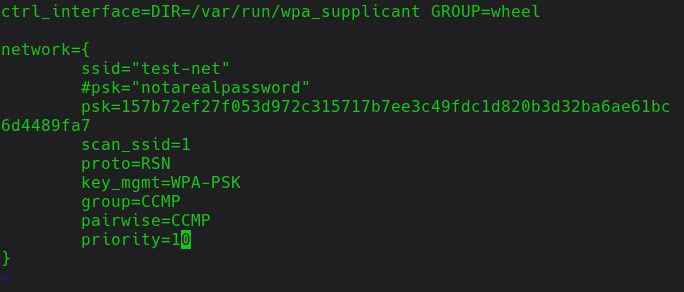
Speichern Sie Ihre Konfiguration und starten Sie WPA_Supplicant neu, damit die Änderungen wirksam werden können.
Gedanken schließen
Diese Methode ist sicherlich nicht die beste für die Konfiguration von drahtlosen Netzwerken im Fliege, aber sie funktioniert sehr gut für die Netzwerke, mit denen Sie regelmäßig eine Verbindung herstellen.
Verwandte Linux -Tutorials:
- Dinge zu installieren auf Ubuntu 20.04
- So aktivieren und deaktivieren Sie WLAN unter Kali Linux
- Linux -Befehle: Top 20 wichtigste Befehle, die Sie benötigen, um…
- Dinge zu tun nach der Installation Ubuntu 20.04 fokale Fossa Linux
- Grundlegende Linux -Befehle
- Linux Basic Health Check -Befehle
- So drucken Sie den Verzeichnisbaum mit Linux
- Linux -Download
- Installieren Sie Arch Linux in VMware Workstation
- Ubuntu 20.04 Tricks und Dinge, die Sie vielleicht nicht wissen
- « So starten Sie einen Docker -Container als Daemon -Prozess
- So aktivieren und deaktivieren Sie das PHP -Curl -Modul mit Apache unter Ubuntu Linux »

